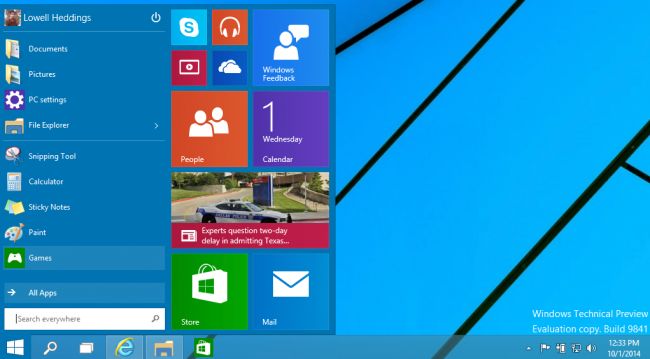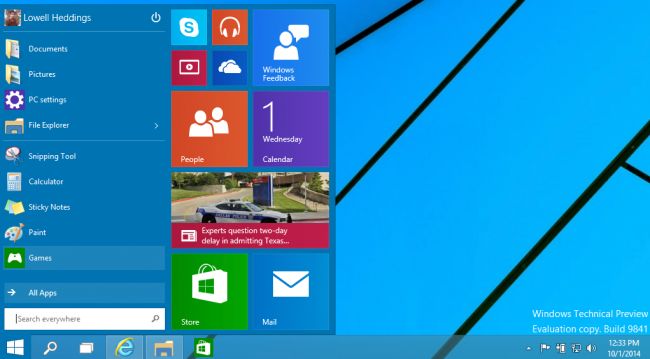Microsoft‘un işletim sistemlerindeki son şaheseri olan Windows 10 geçtiğimiz günlerde resmen tanıtılmıştı.Şu an tam anlamıyla profesyonel versiyonu pek duyurulmasada henüz iyileştirmeleri devam ederken kullanıcılar Windows 10 keyfini yaşamaya başlayacaklar.Resmi olarak 2015 yılının sonlarına doğru satışa sunulması beklenen işletim sisteminin kurulumu hakkında kısa bilgiler paylaşacağım.
Paylaştığım yazıda windows 10 nasıl kurulur?, adım adım windows 10 kurulumu, windows 10 kurulumu videolu anlatım, windows 10’u cd’den nasıl kurarım? gibi sorularınızın yanıtlarını bulacaksınız.
Windows 10‘un “Teknik Önizleme” sürümü Microsoft’un Önizleme sitesinden indirilebilir. Ancak sürüm geliştirilme aşamasından olduğundan, hataların ve sorunların varolduğu unutulmamalıdır. Eğer kurulum yapılacaksa Windows 8 ve 8.1 kullanıcılarının USB Kurtarma Diski oluşturmaları tavsiye edilmektedir.
Önceki sürümler ise Teknik Önizleme sürümünü tekrardan kurmak zorunda kalabilirler. Windows 10 Teknik Önizleme sürümünün indirilebilmesi için “Windows Insider Program”a katılmak gerekmektedir. Kullanıcıların geri bildirimlerini isteyen Microsoft, bu yöntem ile hem kullanıcıyı rahatlatmak hem de yeni ürünlerinin tanıtımını kolaylaştırmayı amaçlamıştır.
Şimdi adım adım Windows 10 kurulumuna başlayalım.Aslına bakarsanız diğer windows işletim sistemleri kurulumuna göre çok farklı bir yapısı yok kurulumun.
Adım 1: Aşağıda Microsoft’un resmi sitesinden işletim sistemi dosyalarını indiriniz.Eğer bir usb bellek üzerinden yükleme yapacaksanız dosyaları ISO formatına dönüştürmeniz gerekmektedir.Bunun için Deamon Tools programını kullanabilirsiniz.
Windows 10 32bit teknik önizleme sürümünü indirmek için Tıklayın
Windows 10 64bit teknik önizleme sürümünü indirmek için Tıklayın
Adım 2: Dosyaları bir CD veya DVD kalıbına yazdırdıktan sonra bilgisayarımızı yeniden başlatıyoruz.BIOS’tan ilk başlangıç sürücüsünü CD-DVD okuyucuyu seçip yeniden başlattıktan sonra “CD’den Önyükleme İçin Tıklayın” yazısını görünce herhangi bir tuşa basıyoruz ve kurulum otomatik olarak dosyaları hazır hale getiriyor.Bir süre bekledikten sonra aşağıdaki kurulumu başlat ekranı ile karşılaşacaksınız.

Seçeneklerimiz hazır gelir, İleri diyoruz.
Yüklemeyi başlatmak için “Install Now” tuşuna basıyoruz.
Bu aşamada bizden ne yapmak istediğimiz soruluyor.Windows’u yükseltmeyi tercih ediyorsanız ilk seçeneği işaretleyiniz.Yükseltmeden sıfırdan bir kurulum yapmak istiyorsanız Custom moddan devam ediyoruz.
Custom bölümünde Disk alanlarımızı bölümlememiz isteniyor.Bu kısımda tercihinize göre diskinizde bölümler oluşturuyorsunuz.Genelde 2 bölüm oluşturulup sistem C’ye yüklenir. Yedekler D’de kalır.
Bölümlerimizi oluşturduktan sonra CD otomatik olarak Windows 10’u yüklemeye başlayacak.Bu kısımda tüm dosyaların yüklemesi tamamlana kadar bekliyoruz.Yükleme tamamlandıktan sonra sistem yeniden başlayacaktır.
Bu kısımda bazı sistem ayarları yapmamız istenecek.Kişisel ayarlarınızı dilediğiniz gibi belirleyebilirsiniz.Genelde sistem otomatik en iyi ayarları kendisi belirler.
Bu kısımda Microsoft hesabınızda ile oturum açıyorsunuz.Hesabınız yok ise yeni bir hesap oluşturabilirsiniz.
Yavaş yavaş ortam renklenmeye başladı bile ![]() Bu kısımda dilediğiniz gibi windows uygulamarına göz atıp istediğinizi kurabilirsiniz.
Bu kısımda dilediğiniz gibi windows uygulamarına göz atıp istediğinizi kurabilirsiniz.
Artık tertemiz masaüstünüz ve yenilenmiş windows dosyalarınızı kullanıma hazır.
Windows 8 ile şikayet edilen başlat menüsü windows 10 ile birlikte yeniden karşımıza çıkıyor fakat, Flat Design efsanesi de beraberinde devam ediyor.
Kurulum, yedekleme, ISO kalıbı oluşturma, USB’den format atma gibi konularda sorularınız olursa konu altında yorum yaparaik bildiriniz, beraber çözmeye çalışalım.